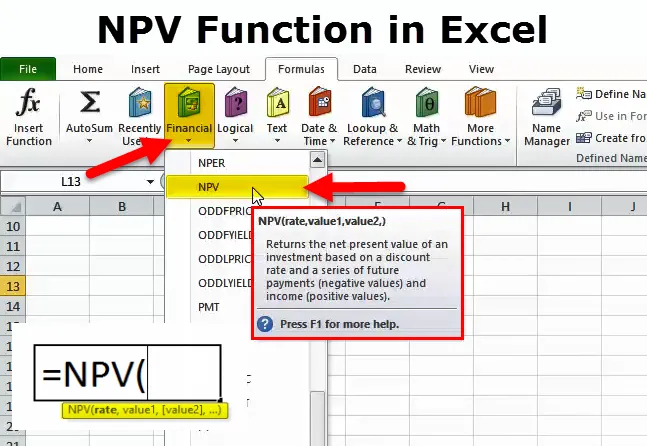
NPV-funksjon (innholdsfortegnelse)
- NPV-funksjon i Excel
- NPV-formel i Excel
- Hvordan bruke NPV i Excel?
NPV-funksjon i Excel
Microsoft Excel NPV-funksjonen beregner nåverdien av en investering.
NPV-funksjonen er en innebygd funksjon som er klassifisert som en finansiell funksjon. NPV (Netto nåverdi) gir den faktiske verdien eller nåverdien av en fremtidig flyt av midler. Nåverdien av fremtidig kontantstrøm viser dagens verdi. For å beregne dagens verdi må man benytte seg av en diskonteringsrente. NPV inkluderer ikke bare de positive kontantstrømmene eller innstrømmene, men også alle utgifter, inkludert den første investeringen.
Hvis NPV er positivt, viser det at den faktiske verdien av alle inntekter er større enn den faktiske verdien av alle utgifter og investeringen er forsvarlig fordi den tilfører mye mer verdi enn de beste alternativene.
Kontantstrømmene diskonteres ved å bruke en diskonteringsrente som tilsvarer den beste alternative investeringen.
NPV-formel i Excel
Formelen for NPV-funksjonen er som følger:
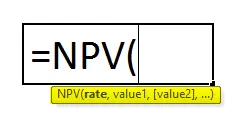
Sats (påkrevd) - Det er diskonteringsrenten som er egnet for investeringen som brukes til å diskontere den forventede netto kontantstrømmen til tid 0.
Verdier (påkrevd) - Henviser til strømmen av kontantstrømmer som prosjektet genererer. Strømmen av kontantstrømmer må være kompatible og like langt, dvs. tiden skal være lik mellom to kontantstrømmer.
Regnestykket bak NPV-formelen
Nedenfor er den matematiske formelen for beregning av en individuell kontantstrøm for nåverdien.
NPV = F / ((1 + i) n)
Hvor,
PV - Nåverdi
F - Fremtidig betaling (kontantstrøm)
i - Diskonteringsrente (eller rente)
n - antall perioder fremover kontantstrømmen er
Bruk av NPV-formel i Excel
De fleste økonomiske analytikere beregner ikke nåverdien med en kalkulator, i stedet bruker de NPV-funksjonen.
= NPV (diskonteringsrente%, serie med kontantstrøm)
Trinn 1 - Angi diskonteringsrenten i en celle.
Trinn 2 - Legg inn kontantstrømmene i serien (I påfølgende celler).
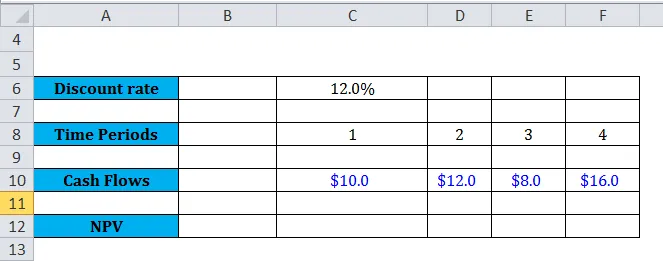
Trinn 3 - Skriv "= NPV (" velg diskonteringsrenten ", " velg kontantstrømcellene ")".
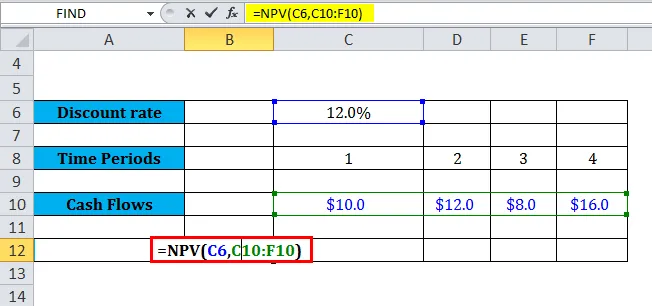
NPV-funksjonen returnerer resultatet som $ 34.4.
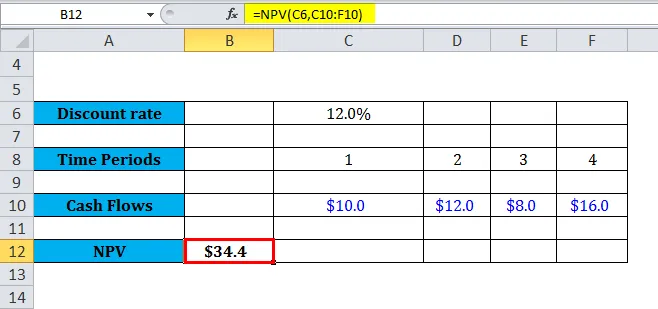
Problemer med NPV
Først av alt, hva er problemet med NPV i Excel? Hvorfor så mange mennesker møter problemer når de bruker det? Vel, i strid med populær tro, beregner faktisk ikke NPV-funksjonen nettverdien. I stedet beregner den nåverdien av en rekke kontantstrømmer, men den netto ikke ut den faktiske kontantstrømmen på null tidsperiode. Denne faktiske utstrømningen av kontantene må faktisk trekkes ut manuelt når du bruker NPV-funksjonen.
La oss få et konsept og forstå hva NPV faktisk betyr i finans før vi går inn på et eksempel. NPV er direkte forskjellen mellom verdi og pris. Som innebærer, for å finne NPV, tar vi bare nåverdien av en serie fremtidige kontantstrømmer til en spesifikk diskonteringsrente, og trekker bare ut hva vår opprinnelige kostnad er å få den strømmen av kontantstrømmer.
Hvordan bruke NPV-funksjon i Excel?
Denne NPV-funksjonen er veldig enkel og enkel å bruke. La oss nå se hvordan du bruker NPV-funksjonen ved hjelp av noen eksempler.
Du kan laste ned denne NPV-funksjonen Excel-malen her - NPV-funksjonen Excel-malenLa oss ta noen eksempler. Anta at vi har følgende serie med kontantstrømmer som vist i eksemplene nedenfor:
Eksempel 1
Anta at vi jobber med datasettet nedenfor om kontantstrøm og utstrømning:
Regnearket nedenfor gir en enkel illustrasjon av hvordan NPV-funksjonen fungerer i Excel.
Hastighetsargumentene som brukes på funksjonen lagres i celle C11, og verdiergumentene er lagret i cellene C5-C9 i regnearket.
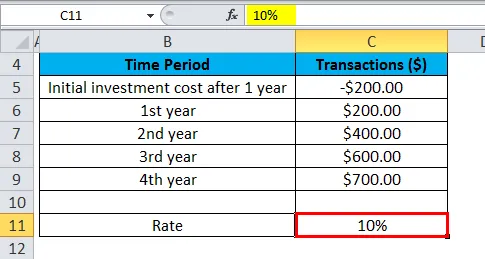
NPV legges inn i cellen C12.
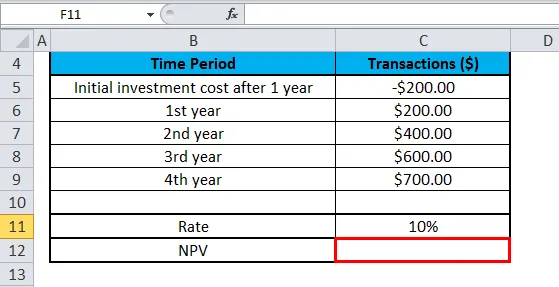
NPV-formelen brukes i celle C12.
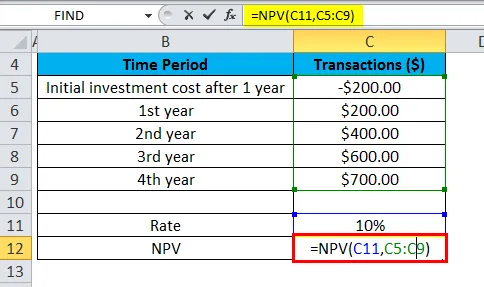
Når vi bruker NPV-funksjonen på et datasett i regnearket, gir den resultatet som $ 1128, 45.
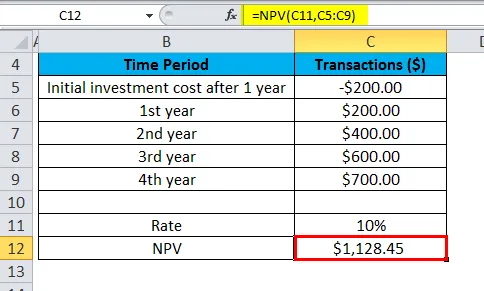
Legg merke til at investeringen i dette eksemplet innledningsvis ble $ 200 (vist i celle C5) skjedde ved slutten av den første perioden. Det er grunnen til at denne verdien blir sett på som det første argumentet (dvs. verdi1) til NPV-funksjonen.
Ovennevnte NPV-beregning på $ 1128, 45 vurderer - $ 200, 00 første kontante utlegg i rekken av kontantstrømmer. Formelen som brukes i celle C12 for å beregne NPV er:
= NPV (C11, C5: C9)
Eksempel 2
Regnearket nedenfor viser en annen illustrasjon der den første betalingen utføres først under starten av første instans og hvorfor denne betalingen bør tas i betraktning i NPV-funksjonen.
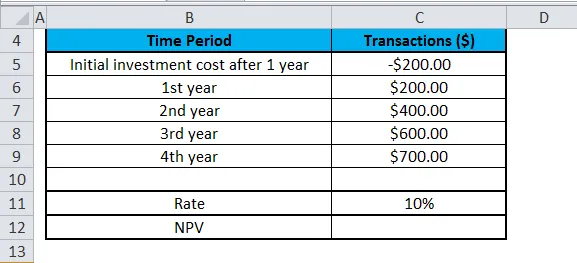
Kursen er igjen 10% og ligger i celle C11 og verdiargument som kontantstrømmen for transaksjonene er i mellom cellene C5-C9 i regnearket. NPV-funksjonen legges inn i celle C12.
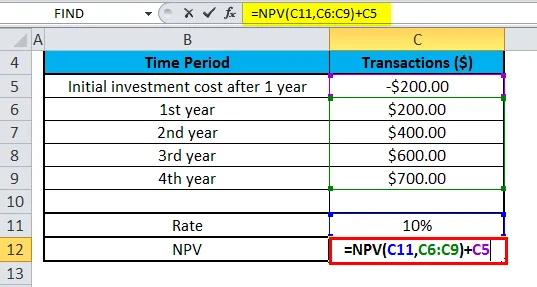
Denne gangen, når vi bruker NPV-funksjonen på datasettet i regnearket, gir den resultatet som $ 1241.29.
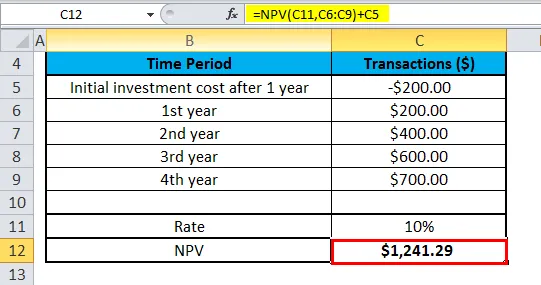
Vi legger merke til at investeringen som innledningsvis ble gjort på $ 200 (vist i celle C5), ble gjort under investeringen i starten av første omgang, denne verdien blir ekskludert i argumentene til NPV-funksjonen. I stedet legges den første kontantstrømmen separat til NPV-resultatet.
Ovennevnte NPV-beregning på $ 1241, 29 utelukker korrekt $ 200 opprinnelig investerte kontantutlegg i rekken av kontantstrømmer og deretter nettet det ut fra resultatet av NPV-formelen. Nedenfor er formelen som brukes i celle C12 for korrekt beregning av NPV ovenfor:
= NPV (C11, C6: C9) + C5
Som beskrevet i eksemplet ovenfor, er NPV-formelen (Net Present Value) i Excel basert på kontantstrømmer i fremtiden. Hvis den første kontantstrømmen finner sted i det første stadiet i første instans, bør den første kontantstrømverdien utelukkes fra verdigrunnlagene og må legges til NPV-resultatet separat.
Ting å vite om NPV-funksjonen?
- NPV-investeringen begynner en periode før datoen for verdien1 kontantstrøm og slutter med den siste kontantstrømmen på listen. NPV-beregningen på Excel er avledet av fremtidige kontantstrømmer. Hvis den første kontantstrømmen gjøres ved begynnelsen av den første perioden, må den første verdien legges direkte til NPV-resultatet, eliminert i verdigrunnlagene. Sjekk eksemplene nedenfor for mer informasjon.
La oss ta n som antall kontantstrømmer i listen over verdier, formelen for NPV (Netto nåverdi) i Excel vil bli beregnet ved å bruke:
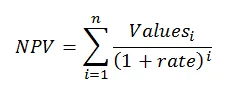
- Hvis argumentene er gitt i et område, og alle de ikke-numeriske verdiene i området blir ignorert.
- Hvis argumentene blir gitt hver for seg, beregnes tall, logiske verdier, tomme celler og tekstrepresentasjon av tall som numeriske verdier, mens andre verdier av en celle som er i tekst- og feilform blir ignorert av funksjonen.
- Den viktigste forskjellen mellom PV-funksjoner og NPV-funksjon er at PV-funksjonen lar kontantstrømmen begynne enten ved starten eller på slutten av perioden.
- Vi må skrive inn transaksjoner, betalinger og inntektsverdier i riktig rekkefølge da NPV-funksjoner bruker rekkefølgen på det andre argumentet, dvs. verdi1, verdi2, verdi3 … for å sjekke rekkefølgen på kontantstrømmer.
- NVP (Net Present Value) -funksjonen i de nyeste versjonene av Excel kan godta opptil 254 verdiergumenter, men med Excel 2003 kan bare opptil 29 verdier leveres til funksjonen.
Anbefalte artikler
Dette har vært en guide til NPV-funksjon. Her diskuterer vi NPV-formelen og hvordan du bruker NPV sammen med praktiske eksempler og nedlastbare Excel-maler-
- Hvordan bruke TEXT-funksjon i Excel?
- PMT-funksjon i Excel
- Excel KOLONN-funksjon
- ELLER Funksjon i Excel - Microsoft Excel